|
Porta con te la freccia mentre esegui il tutorial.
Ti servirà come "segnalibro"

Se vuoi stampare, clicca qui sotto:

|
qui puoi trovare qualche risposta ai tuoi dubbi.
Se l'argomento che ti interessa non è presente, ti prego di segnalarmelo.
Questo tutorial è stato scritto con PSP 9, ma può essere realizzato con qualsiasi versione del programma.
Materiale necessario:
Tubes qui
Filtro Tramages qui
Ti servirà anche Animation Shop qui
1. Apri una nuova immagine trasparente 450 x 250 pixels.
2. Scegli due colori dal tube che hai deciso di utilizzare.
Uno scuro come colore di primo piano e uno chiaro come colore di sfondo.
(io ho scelto #778978 e #cbf3ca).
Passa il colore di primo piano a gradiente, con i seguenti settaggi:

Effetti>Plugins>Tramages - TeeWee

3. Apri il tube dei cuori e vai a Modifica>Copia.
Torna al tuo lavoro e vai a Modifica>Incolla>Incolla come nuovo livello.
Passa il colore di primo piano da gradiente a colore solido e prendi nota
dei valori di saturazione e tonalità

Posizionato nel livello dei cuori, vai a:
Regola>Saturazione e tonalità>Viraggio e segna i suddetti valori.

Immagine>Ruota>Ruota per gradi, 90 gradi a sinistra:

Effetti>Effetti 3D>Sfalsa ombra, con i seguenti settaggi.

Posiziona 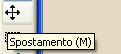 i cuori a sinistra dell'immagine.
i cuori a sinistra dell'immagine.
4. Livelli>Nuovo livello raster.
Con lo strumento Selezione  traccia un rettangolo
a destra della tela.
traccia un rettangolo
a destra della tela.

e riempi  con il colore di primo piano (#778978).
con il colore di primo piano (#778978).
Effetti>Pllugins>Tramages - TeeWee, con gli stessi settaggi.
Effetti>Effetti di bordo>Aumenta.
Selezione>Modifica>contrai, 10 pixels.
Riempi  la selezione con il colore di sfondo (#cbf3ca).
la selezione con il colore di sfondo (#cbf3ca).
Selezione>Nessuna selezione.
Effetti>Effetti 3D>Sfalsa ombra, con i settaggi precedenti.
5. Con lo strumento Bacchetta magica  seleziona il rettangolo interno.
seleziona il rettangolo interno.

Apri il tube "flor" e vai a Modifica>Copia.
Torna al lavoro e vai a Modifica>Incolla>Incolla nella selezione.
(Se stai usando altri colori,
prima di fare questo passo colora il tube del fiore con un colore che si adatti al tuo lavoro).
Selezione>Nessuna selezione.
6. Apri il tube della ragazza e vai a Modifica>Copia.
Torna al lavoro e vai a Modifica>Incolla>Incolla come nuovo livello.
Posiziona l'immagine (vedi come esempio la tag finale).
7. Aggiungi adesso un bordo di 6 pixels, di colore scuro.
Immagine>Aggiungi bordatura, 6 pixels, simmetriche.

Con la Bacchetta magica  seleziona il bordo.
seleziona il bordo.
Attenzione, se vedi che la selezione "inonda" anche l'immagine,
vuol dire che hai scelto un colore troppo vicino all'immagine;
quindi devi cambiarlo. Annulla l'operazione e scegli un altro colore scuro e continua.
Effetti>Effetti di trama>Mosaico di vetro, con i seguenti settaggi:

Effetti>Effetti di bordo>Aumenta di più.
Selezione>Nessuna selezione.
8. Aggiungi un nuovo livello per il testo.
Inverti i colori nella paletta dei colori e scrivi il tuo nome con un font a scelta.
Effetti>Effetti 3D>Sfalsa ombra, con i settaggi precedenti.
9. Livelli>Unisci>Unisci giù.
10. Salva il file in formato psp.
Apri Animation Shop.
Apri il file che hai appena salvato.
Modifica>Duplica e ripeti fino ad ottenere 4 fotogrammi.
Apri il file "luz" (nello zip).
Come vedrai, anche questo file è composto da 4 fotogrammi.
Modifica>Seleziona tutto.
Modifica>Copia.
Riprendi la tua tag.
Posizionati sul primo fotogramma per selezionarlo e vai a Modifica>Seleziona tutto.
Quindi Modifica>Incolla>Incolla nel fotogramma selezionato.
Trova la giusta posizione per la luce e, quando sei sicuro, clicca con il tasto sinistro del mouse.
Animazione>Proprietà fotogramma e imposta la velocità a 16.
Hai finito.
Controlla cliccando qui 
Se è tutto ok, salva in formato gif.


Se hai problemi o dubbi, o trovi un link non funzionante,
o anche soltanto per un saluto, scrivimi.
Maggio 2006